
Întrebările, dezvoltatorii au nevoie pentru a crea aplicații client-server folosind baza de date Firebird, care a fost dezvoltarea bazelor de date Borland Interbase 6. Oferă o imagine de ansamblu a conceptelor și modelelor de arhitectura client / server, precum și sfaturi practice pentru lucrul cu bibliotecile client Firebird. Caracteristicile sunt descrise în detaliu tipurile de date SQL, limbaj de manipulare a datelor (Limba de manipulare a datelor, LMD), precum și limbajul de sintaxă și date definiție (Data Definition Language, DDL). O atenție deosebită este acordată descrierii tranzacțiilor și oferă sfaturi cu privire la modul de utilizare a acestora atunci când dezvoltați aplicații. Programarea Descris pe partea de client și serverul de scriere declanșatoare și proceduri stocate, crearea și utilizarea de evenimente de baze de date, eroare de manipulare în codul de pe server și multe altele. Materialul este însoțit de numeroase exemple, sfaturi și recomandări practice.
Pentru dezvoltatorii de baze de date
Rezervați: GHID DE DEZVOLTARE DATABASE Firebird
Instalarea clientului Windows
Secțiunile de pe această pagină sunt:
Instalarea clientului Windows
Firebird 1.0.x
Utilizarea programului de instalare Firebird
Cea mai ușoară cale de a instala clientul Firebird 1.0.x este să copiați programul de instalare Firebird pe un CD sau o memorie flash și să îl executați pe mașina client, selectând numai instalarea clientului în dialogul de instalare. Puteți instala clientul cu sau fără instrumente de linie de comandă. Majoritatea clienților nu au nevoie de aceste instrumente; nu este recomandat să le instalați pe stațiile de lucru client, unde nu aveți nevoie de acces de administrator la server.
Instalatorul va crea directorul rădăcină implicit în C: Program FilesFirebird; Această destinație de plasare se poate modifica în dialogul de instalare corespunzător. Aici va scrie fișierul de mesaje interbase.msg și, dacă instrumentele de linie de comandă au fost alese pentru instalare, creați un director bin unde vor fi plasate aceste instrumente.
Acesta va scrie în directorul de sistem gds32.dll și dacă biblioteca Microsoft C run-time este veche sau deloc, msvcrt.dll va fi scrisă la ea.
În final, va rula programul instreg.exe pentru a instala cheile în registrul de sistem. Dacă ați selectat directorul de instalare implicit, va fi cheia
HKLMSoftwareBorlandInterBase. Dacă în timpul instalării au fost suprascrise toate programele în execuție, vi se va solicita să reporniți aparatul.
Instalarea manuală a clientului
Instalarea manuală a clientului necesită toți pașii anteriori. Trebuie să copiați fișierele gds32.dll, interbase.msg și instreg.exe pe o memorie flash sau floppy. De asemenea, copiați msvcrt.dll din directorul de sistem, dacă nu este instalat pe clienții dvs.
După crearea directorului rădăcină Firebird, copiați interbase.msg acolo. Apoi rulați instreg.exe din disc tastând în fereastra de comandă:
A:> instreg.exe 'C: Program FilesFirebird'
Dacă ați creat directorul rădăcină Firebird în altă parte, specificați această cale ca argument al directorului rădăcină.
Copiați gds32.dll și, dacă este necesar, msvcrt.dll, în directorul de sistem.
NOTĂ, msvcrt.dll este o bibliotecă de execuție pentru multe programe compilate de compilatorul Windows C. Gds32.dll este numele bibliotecii client pentru serverele InterBase, precum și Firebird 1.0.x. În cazul în care nu puteți copia una dintre biblioteci sau ambele datorită utilizării lor de către un alt program, trebuie să opriți programul respectiv și să repetați procesul de copiere. Dacă este încă imposibil să rescrieți bibliotecile deoarece programul nu a descărcat-o, reporniți computerul în modul sigur și urmați acest pas.
Firebird 1.5 și mai mult
Versiunea Firebird 1.5 și instalările ulterioare ale clienților au un număr mare de moduri pentru a evita "DLL-ul de groază" în directorul Windows.
Până când instrumentele terță parte, driverele și componentele vor învăța să înțeleagă schimbările din partea clientului Firebird 1.5, Firebird 1.5 va susține propriile "ororile DLL". Instalarea clientului în mod implicit va fi cu siguranță incompatibilă cu software-ul creat folosind produsele RAD-ului de la Borland precum Delphi sau C ++ Builder.
Citiți cu atenție această secțiune înainte de a începe să creați tot ce aveți nevoie pentru mediul de dezvoltare special pentru care instalați. Mai târziu, puteți să vă întoarceți și să ajustați manual instalarea.
Utilizarea programului de instalare Firebird
Dacă utilizați programul de instalare, prima opțiune pe care trebuie să o faceți este să plasați directorul rădăcină pentru instalarea clientului (a se vedea Figura 7.1). Se recomandă să selectați valoarea implicită (C: Program FilesFirebirdFirebird_1_5), atunci va fi mai ușor să efectuați actualizări în viitor. Cu toate acestea, dacă este necesar, puteți specifica destinația de plasare conform gustului dvs.
Deși nu intenționați să instalați serverul, programul de instalare oferă posibilitatea de a instala elemente suplimentare în directorul rădăcină, inclusiv cheia de registry a sistemului solicitată de unele produse software utilizate pe mașina client. Dacă instalați instrumentele din linia de comandă, locația selectată a directorului rădăcină este semnificativă. Dacă este necesar, mai târziu, puteți schimba manual instalarea.
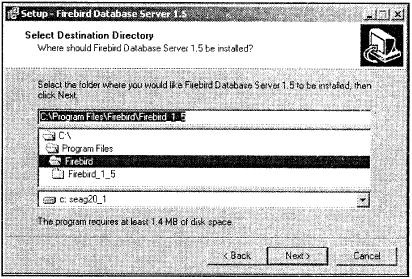
Fig. 7.1. Selectarea locației directorului rădăcină de instalare
Apoi, trebuie să decideți dacă doriți să alegeți modul de instalare - dacă trebuie să instalați clientul cu instrumentele liniei de comandă sau fără ele, așa cum se arată în Fig. 7.2.
Majoritatea clienților nu au nevoie de aceste instrumente; nu este recomandat să le instalați pe stația de lucru client, dacă administratorul nu are nevoie să acceseze serverul. Pentru instalare minimă, selectați opțiunea Instalare minimă a clientului - fără server, fără instrumente (instalare client minim - fără server, fără instrumente) și faceți clic pe Următorul.
Alegerea dvs. în următoarea fereastră de dialog (Figura 7.3) este deosebit de importantă dacă utilizați software-ul terț pentru client.
Instalatorii anteriori au instalat gds32.dll vechea bibliotecă client în directorul de sistem împreună cu biblioteca runtime pentru C msvcrt.dll dacă nu era prezentă.
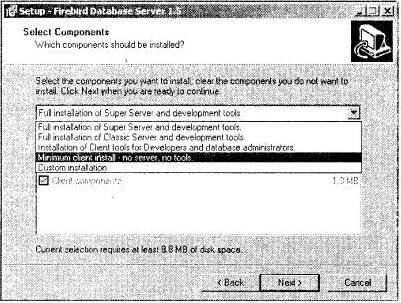
Fig. 7.2. Selectarea numai a instalării clientului
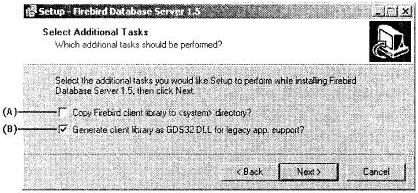
Fig. 7.3. Alegerea "versiunii" și plasarea pentru client
În versiunea 1.5, instalatorul instalează toate DLL-urile - noua bibliotecă client fbclient.dll și (dacă este necesar) biblioteca runtime pentru C și C ++ msvcp60.dll - în directorul bin din directorul rădăcină al Firebird.
4. Rulați instreg.exe din noul director bin din fereastra Prompt Command. Este foarte important să rulați acest program din directorul bin din directorul rădăcină al Firebird, unde este localizat instreg.exe. De exemplu, dacă directorul rădăcină Firebird este în C: Firebird_Client, tastați:
De la: Firebird_Clientbin> instreg.exe install
5. Dacă aveți o aplicație care are nevoie de o bibliotecă client numită gds32.dll, atunci trebuie să executați instclient.exe. Consultați instrucțiunile din secțiunea următoare.
Rularea instclient.exe
Programul instclient.exe poate fi executat atunci când aveți nevoie de o versiune client care este accesată de programe existente, drivere sau componente care se așteaptă la numele bibliotecii clientului gds32.dll sau că se află pe calea sistemului Windows. Acesta este un program de linie de comandă care este localizat în directorul bin din directorul rădăcină al instalării serverului
Firebird. Dacă este necesar, copiați acest fișier în directorul corespunzător de pe mașina client.
Instalarea clientului în catalogul de sistem
Deschideți o fereastră de comandă de comandă și treceți în directorul de bin. Sintaxa instalării clientului:
Parametrii necesari sunt i (sau install) și unul dintre parametrii fbclient sau gds32.
Dacă programul constată că fișierul pe care încercați să îl instalați (fbclient.dll sau gds32.dll) este deja în directorul sistem, acesta nu va fi executat. Pentru ca programul să scrie un fișier, chiar dacă găsește o copie a acestuia, utilizați comutatorul -f (sau forța).
Sistemul dvs. de operare poate necesita repornirea aparatului pentru a finaliza instalarea.
ATENȚIE! Dacă alegeți o instalare forțată, riscați să distrugeți clientul instalat pentru a fi utilizat împreună cu alt software creat pentru a vă conecta la serverul Firebird 1.0 sau InterBase.